
Come stampare foto da Android con 5 metodi dettagliati

"Scusate se ho sbagliato sub, ma non so più cosa fare. Sto cercando di stampare le foto dal mio telefono, ma ho difficoltà e sono estremamente frustrato. Non importa cosa, l'immagine non si adatta correttamente e mi rimangono delle linee bianche su entrambi i lati. Non so proprio cosa fare."
- Da Reddit
Stampare le tue foto preferite da un telefono Android è più facile che mai. Che tu voglia creare un album cartaceo, incorniciare i tuoi ricordi o preparare le foto per un evento speciale, Android ti offre diversi modi pratici per stampare. Dalla stampa wireless all'utilizzo di USB OTG, fino all'ordinazione di stampe professionali tramite Google Foto, c'è un metodo per tutti.
In questa guida ti mostreremo 5 modi pratici per stampare foto da Android , insieme a un utile suggerimento bonus su come gestire le tue foto da un computer.

La stampa Wi-Fi è il metodo più comune e comodo. La maggior parte delle stampanti moderne supporta Wi-Fi o Wi-Fi Direct, consentendo la stampa diretta senza cavi o l'installazione di driver aggiuntivi.
Cosa ti serve:
Passaggi:
Passaggio 1. Collega la stampante e il telefono alla stessa rete Wi-Fi. Se la stampante supporta Wi-Fi Direct, puoi connetterti direttamente senza un router.
Passaggio 2. Apri l'app per le foto, ad esempio Galleria. Seleziona le foto che desideri stampare.
Passaggio 3. Tocca "Condividi" > "Stampa". Il telefono cercherà automaticamente le stampanti disponibili.
Se la stampante non viene visualizzata, installare il relativo plug-in del servizio di stampa (HP, Canon, Epson, Brother).
Passaggio 4. Scegli la stampa e regola le impostazioni di stampa, tra cui: Formato carta (A4, 4×6 pollici, 5×7 pollici), Colore/Bianco e nero, Orientamento (Verticale/Orizzontale), Numero di copie, Stampa senza bordi (se disponibile). Quindi, fai clic sull'icona "Stampa".
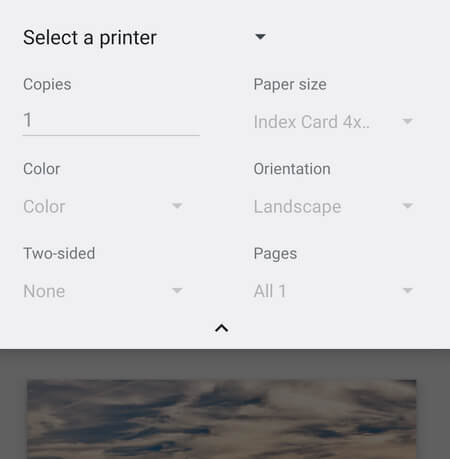
La stampa tramite Bluetooth è ideale quando non si ha a disposizione una connessione Wi-Fi o si utilizza una stampante fotografica portatile, come Fujifilm Instax Share, Kodak Mini Shot, Polaroid Hi-Print o stampanti domestiche dotate di Bluetooth.
Ecco i passaggi:
Passaggio 1. Attiva il Bluetooth sul tuo dispositivo Android .
Passaggio 2. Accendere la stampante Bluetooth.
Passaggio 3. Apri "Impostazioni" > "Bluetooth", quindi associa il telefono alla stampante.
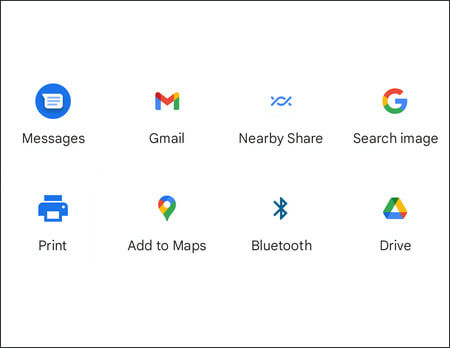
Passaggio 4. Apri la foto che vuoi stampare.
Passaggio 5. Tocca "Condividi" > "Bluetooth", quindi scegli la tua stampante. Conferma la stampa dalla stampante o dall'app complementare.
Nota: per le stampanti tascabili, si consiglia di utilizzare l'app ufficiale per ottenere un layout migliore e opzioni di filtro.
Se disponi di una stampante più vecchia che non supporta la stampa wireless, puoi comunque stampare utilizzando un adattatore USB OTG.
Cosa ti serve:
Passaggi:
Passaggio 1. Collega il tuo telefono Android alla stampante tramite un cavo USB OTG e USB.

Passaggio 2. Il telefono chiederà l'autorizzazione per accedere al dispositivo USB. Tocca "OK".
Passaggio 3. Apri la foto che desideri stampare. Tocca "Condividi" > "Stampa".
Passaggio 4. Se la stampante non viene visualizzata, apri l'app di stampa installata.
Passaggio 5. Scegli la stampante e imposta le preferenze di stampa. Tocca "Stampa".
Se esegui il backup delle tue foto su Google Foto, stamparle direttamente dall'app è una delle opzioni più semplici. Google Foto ti consente di ordinare stampe con consegna a domicilio o di ritirarle in giornata presso punti vendita selezionati negli Stati Uniti.
Nota: la consegna a domicilio è disponibile in Canada, Regno Unito, Stati Uniti e nei paesi dell'UE. Il ritiro in giornata è disponibile solo negli Stati Uniti.
Ecco come stampare le foto utilizzando Google Foto:
Passaggio 1. Apri l'app Google Foto sul tuo telefono o tablet Android e cerca le immagini che desideri stampare.
Passaggio 2. Seleziona le tue foto.
Passaggio 3. Aprire il menu per l'ordinazione delle stampe.
Passaggio 4. Puoi anche andare alla scheda in basso, aprire "Libreria" > "Album", selezionare un album e toccare "Ordina foto".
Passaggio 5. Visualizza in anteprima e modifica le stampe. Puoi modificare le foto, cambiare la quantità o regolare le dimensioni di stampa.
Passaggio 6. Per modificare le dimensioni, tocca l'etichetta delle dimensioni nell'angolo in basso a sinistra di una foto, scegli una nuova dimensione e tocca "Applica".
Fase 7. Effettua l'ordine. Quando tutto sembra a posto, tocca "Avanti", scegli l'opzione di consegna o ritiro e completa la procedura di pagamento.
Molte stampanti offrono app dedicate che forniscono impostazioni di stampa avanzate e funzionalità aggiuntive non disponibili con altri metodi.
App popolari dei produttori:
Passaggi (guida generale):
Passaggio 1. Installa l'app corretta da Google Play.
Passaggio 2. Assicurati che il telefono e la stampante siano connessi (Wi-Fi/Bluetooth/Wi-Fi Direct).
Passaggio 3. Avvia l'app e seleziona "Stampa foto".
Passaggio 4. Sfoglia gli album del tuo telefono e seleziona le foto.
Passaggio 5. Ottimizza le impostazioni di stampa: senza bordi/con bordi, tipo di carta fotografica, qualità di stampa, layout e ritaglio
Passaggio 6. Tocca "Stampa".
Nota: l'utilizzo di un'app dedicata della marca della stampante può offrire funzionalità aggiuntive, impostazioni avanzate e un maggiore controllo sul processo di stampa.
1. Perché il mio telefono Android non riesce a trovare la stampante?
Assicurati che il telefono e la stampante siano connessi alla stessa rete Wi-Fi e che la funzionalità wireless della stampante sia attiva. Se utilizzi il Bluetooth, assicurati che siano associati. Inoltre, prova a installare il plugin del servizio di stampa della stampante e a riavviare entrambi i dispositivi, se necessario.
2. Qual è la carta migliore per stampare foto Android ?
Per stampe dai colori vivaci, la carta fotografica lucida è la scelta migliore. La carta fotografica opaca è ideale per un look classico e non riflettente, mentre la carta fotografica premium offre la massima qualità per stampe da incorniciare o speciali.
3. Perché la mia foto stampata è più scura o più chiara rispetto a quella sul mio telefono?
Gli schermi dei telefoni sono più luminosi delle foto stampate. Regola la luminosità della foto prima di stamparla e assicurati di utilizzare le impostazioni di qualità di stampa più elevate.
Se preferisci gestire le tue foto su uno schermo più grande o hai bisogno di stampare un grande lotto di immagini, Coolmuster Android Assistant offre un modo rapido e comodo per organizzare ed esportare le foto Android sul tuo computer.
Utilizzando Coolmuster Android Assistant , puoi visualizzare in anteprima tutte le tue foto sul computer ed esportarle con un clic per una facile stampa. Ti consente anche di eliminare le foto direttamente dal computer. Oltre alle foto, supporta la gestione di altri dati come contatti, messaggi, registri delle chiamate, musica e video. Il software è compatibile con la maggior parte dei telefoni Android , inclusi marchi come Samsung, Huawei, Xiaomi, Redmi, Itel, TECNO e altri.
Come utilizzarlo per gestire le foto:
01 Avvia Coolmuster Android Assistant sul tuo PC o Mac .
02 Collega il tuo telefono Android tramite USB o Wi-Fi.

03 Una volta connesso, clicca su "Foto" per visualizzare in anteprima tutte le immagini. Puoi aggiungere/eliminare/esportare/aggiornare le tue foto sul computer.

Che tu preferisca Wi-Fi, Bluetooth, USB OTG, servizi di stampa di Google Foto o un'app di stampa dedicata, il tuo dispositivo Android offre molti modi comodi per stampare le foto. Scegli il metodo più adatto alla tua stampante e alle tue esigenze di stampa e potrai trasformare i ricordi digitali in splendide stampe fisiche in qualsiasi momento.
Per gli utenti che gestiscono molte foto o desiderano un maggiore controllo prima di stampare, strumenti come Coolmuster Android Assistant semplificano ulteriormente il processo consentendo di organizzare ed esportare le foto su un computer.
Articoli correlati:
Come stampare i contatti del telefono Android ? Una guida completa con 4 metodi
Come trasferire foto da Android al computer (8 metodi migliori)
Guida completa su come stampare messaggi di testo da Android [5 modi]





